发布时间:2022-04-22 15: 09: 23
品牌型号:华硕K555L
系统:Windows10系统64位
软件版本:Microsoft 365个人版
我们在制作ppt时,都会下载一些酷炫又实用的原始模板。那么,如何将自己的模板导入到Microsoft 365软件中呢?今天,小编就带大家来了解一下,导入ppt模板需要注意哪些内容,主要包括怎么将自己的ppt模板导入,ppt模板导入为什么空白这两个问题。
一、怎么将自己的ppt模板导入
1.设计选项卡
如图1所示,新建ppt文件后,进入主操作界面。切换到上方的“设计”选项卡,并点击右侧的下拉小箭头。
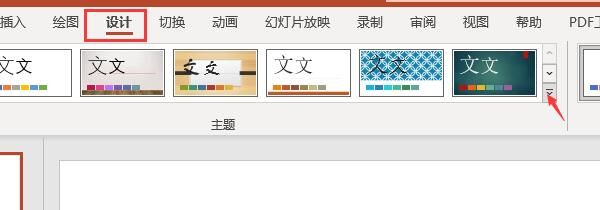
2.浏览主题
下拉列表中会显示一系列在线主题样式,不过这里我们需要导入自己的模板,所以直接点击底部的“浏览主题”就可以了。
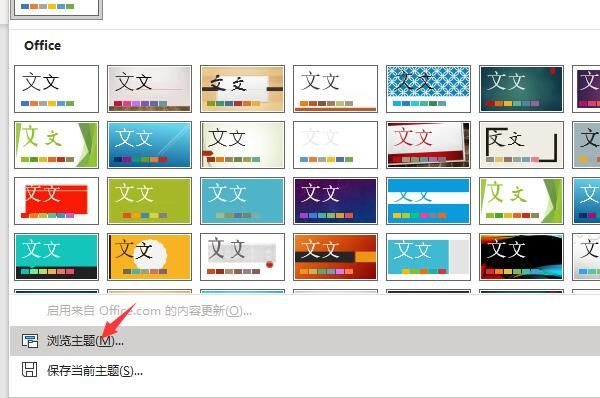
3.应用模板
在弹出的文本框中,选中提前准备好的ppt模板,点击“应用”命令即可。
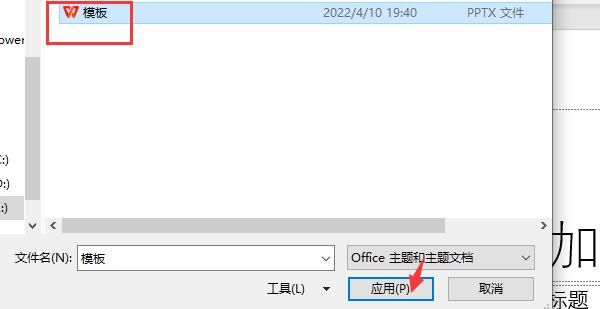
4.编辑模板
如图4所示,模板导入后,直接在主操作区域进行编辑就可以了。

二、ppt模板导入为什么空白
1.软件版本过低
有时,我们电脑上安装的软件版本较低,而下载好的ppt模板是通过高版本的软件制作的,就会造成模板空白问题。针对这种情况,就需要及时对操作软件进行升级,避免影响后续的使用。
2.格式错误
如图5所示,常规的ppt模板大多为PPTX格式,但也有部分模板是以“POT”文件格式进行保存的。这是,就需要提前插入空白页,在导入模板。

如图6所示,在导入模板前,切换到“插入”选项卡,点击添加一张“空白”主题。随后再切换到“设计”选项卡,导入模板就可以了。
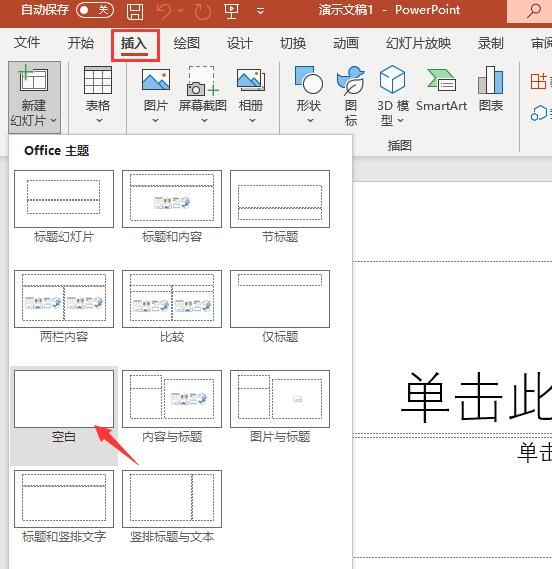
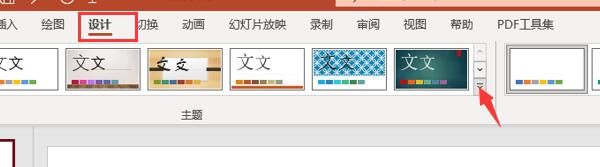
3.多个模板覆盖
第三种情况是导入模板的加载时间较长,误以为导入失败,结果重复添加了多个模板,其中某个模板就被覆盖到底部。这种情况,拖拽左侧的显示列表,就能找到自己的模板了。
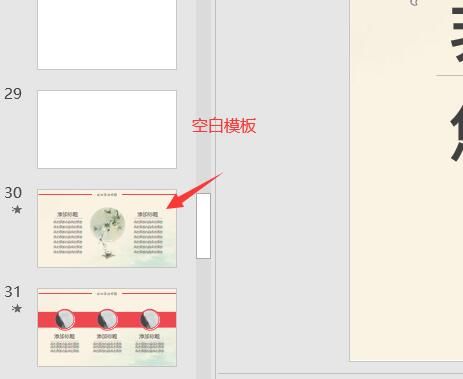
三、如何在ppt中导入多份模板
有时,我们需要在一份ppt中导入多种不同样式的模板。使用常规的方式进行导入,新的模板一般会替换掉上一个模板样式,这该怎么办呢?这时就需要使用到“保留母版”功能。
如图9所示,导入一份ppt模板后,我们切换到“视图”选项卡,点击其中的“幻灯片母版”命令。
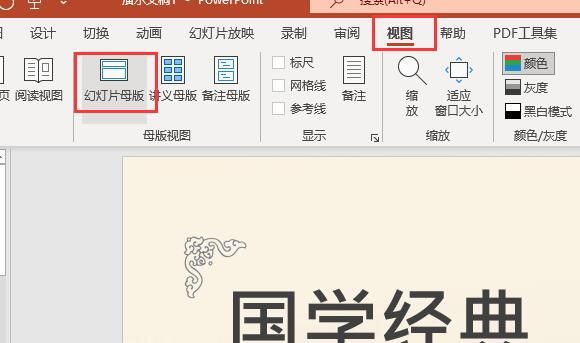
随后,在左侧列表中选择ppt模板,使用鼠标右键打开其快捷菜单栏,点击其中的“保留母版”命令就可以了。这样,导入新的模板就不会覆盖上一个了。
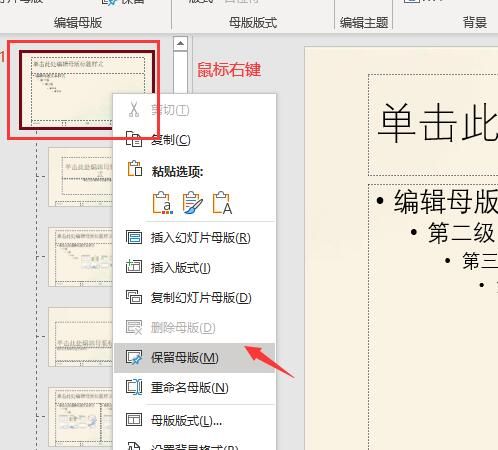
以上,就是关于怎么将自己的ppt模板导入,ppt模板导入为什么空白这两个问题的回答了。大家如果想要了解更多关于Microsoft 365的使用教程,敬请访问Microsoft 365中文网站。
作者:吴朗
展开阅读全文
︾
读者也喜欢这些内容:

Excel表格斜线一分为二怎么弄 Excel表格斜线怎么添加文字
在使用Excel制作表格时,经常会遇到需要在单元格中添加斜线,将其一分为二的情况,但很多朋友不知道这该怎么弄,其实操作并不复杂,掌握正确的步骤,几分钟就能搞定。下面就为大家详细介绍Excel表格斜线一分为二怎么弄,Excel表格斜线怎么添加文字的操作方法。...
阅读全文 >

PPT怎么设置好看的字体 PPT模板怎么做更高级
在制作PPT演示文稿过程中,字体搭配是很关键的一步,特别是封面标题设计和重点页面的字体设计,能让我们的作品更具视觉冲击力,在众多演示文稿中脱颖而出。今天我将分享一下PPT怎么设置好看的字体, PPT模板怎么做更高级的内容,这些看似基础的技巧和方法 ,能做出让人眼前一亮的炫酷效果。...
阅读全文 >

Word论文排版怎么排 Word论文标题一二三级标题格式设置
一到写论文的时候,相信很多同学就会头疼,除了内容不知道该怎么写,论文排版也特别费脑筋,对于不熟悉排版的同学来说,这无疑是个大问题,本期就给大家分享一下Word论文排版怎么排,Word论文标题一二三级标题格式设置的操作方法,帮助大家快速完成论文排版。...
阅读全文 >

PowerPoint和WPS有什么区别 PowerPoint和WPS兼容吗
谈到PowerPoint和WPS相信大家都不陌生,无论是学习还是工作中,我们都常用这两款办公软件来整理制作PPT,那么PowerPoint和WPS有什么区别,PowerPoint和WPS兼容吗?接下来我们将从多个维度来为大家详细分析,帮助大家更好地了解这两款软件。...
阅读全文 >